Întrebare
Problemă: Cum se remediază eroarea RESULT_CODE_HUNG în MS Edge și Google Chrome?
Buna ziua. Am încercat să-mi folosesc browserul, dar când introduc adresa URL, primesc un mesaj „Aw, Snap” cu un cod de eroare RESULT_CODE_HUNG. De ce continuă să se întâmple? Orice sfaturi ar fi apreciate.
Răspuns rezolvat
Eroarea RESULT_CODE_HUNG în MS Edge, Google Chrome și alte browsere este o problemă comună, dar nu o problemă direct legată de un anumit lucru. Cel mai frecvent motiv pentru această eroare este o conexiune la internet slabă sau instabilă.
[1] Deci, mai întâi, asigurați-vă că funcționează bine încercând să deschideți diferite pagini și pe diferite dispozitive pentru a exclude cauza. Dacă și alte pagini nu funcționează bine, vă sugerăm să vă contactați ISP (furnizorul de servicii de internet), astfel încât să vă ajute să remediați problemele de conexiune.Alte cauze posibile pentru eroare pot fi browserele învechite, DNS[2] nu funcționează corect și multe altele. "Oh la naiba!" este un mesaj pe care nimeni nu vrea să-l vadă când navighează pe web. Această eroare poate apărea cu diferite coduri. Am scris anterior despre ERR_SOCKET_NOT_CONNECTED, și STATUS_ACCESS_VIOLATION. Aceste erori pot apărea și dacă există ceva în neregulă cu site-ul web. Puteți verifica dacă problema este cauzată de un anumit browser încercând să deschideți pagina pe altul.
În unele cazuri, s-a constatat că aceste tipuri de erori sunt cauzate de defecțiuni ale sistemului de operare. Dacă doriți să remediați eventualele erori de sistem, cum ar fi problemele de registru, vă sugerăm să utilizați un instrument de întreținere precum ReimagineazăMacina de spalat rufe X9. În plus, vă poate șterge automat browserele din cookie-uri și cache[3] care ar putea cauza eroarea. Dacă nu doriți să utilizați software-ul sau l-ați încercat și nu a funcționat, puteți începe procesul de depanare.
După ce ați stabilit toate cele mai frecvente cauze pentru eroarea RESULT_CODE_HUNG în MS Edge și Google Chrome, puteți urma ghidul nostru pas cu pas și încercați să vă actualizați browserele, să ștergeți memoria cache și cookie-urile, să dezactivați extensiile, să schimbați furnizorul de servicii DNS sau pur și simplu să resetați browserele complet.
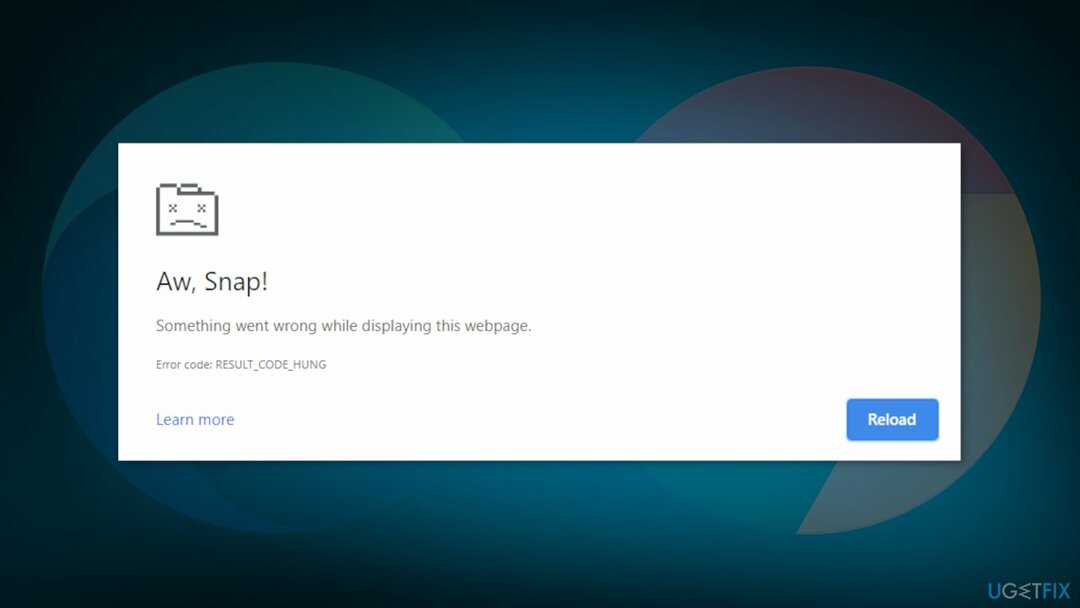
Soluția 1. Reîncărcați site-ul web
Pentru a repara sistemul deteriorat, trebuie să achiziționați versiunea licențiată a Reimaginează Reimaginează.
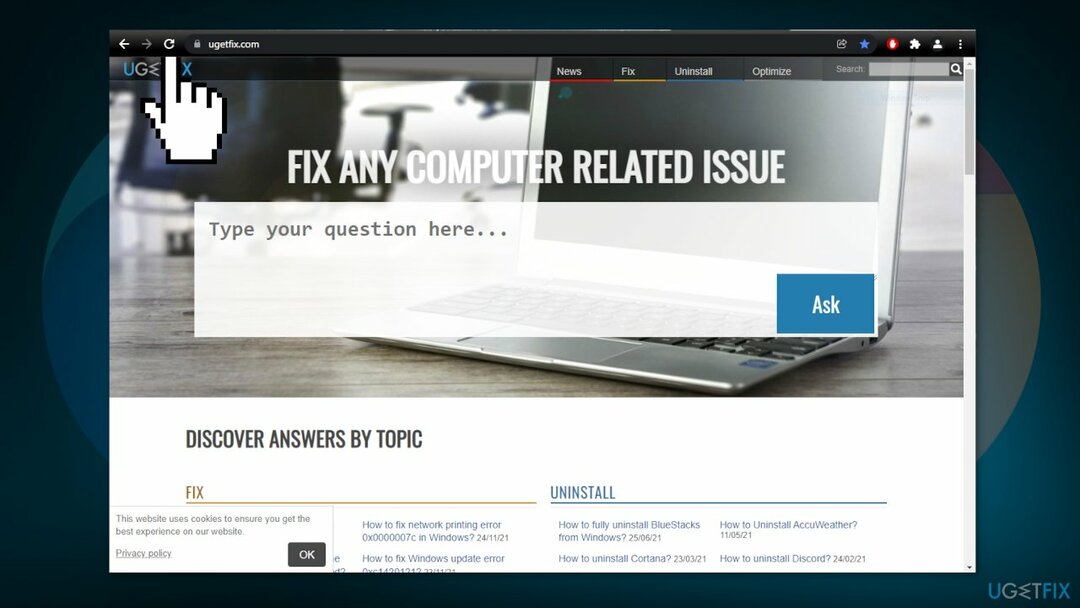
Uneori, reîncărcarea unei anumite pagini care cauzează probleme rezolvă problemele și erorile. Încercați să reîncărcați un anumit site pe Chrome și Edge făcând clic pe Reîncărcați butonul sau apăsând butonul Ctrl + R chei.
Soluția 2. Deschide site-ul în modul privat
Pentru a repara sistemul deteriorat, trebuie să achiziționați versiunea licențiată a Reimaginează Reimaginează.
Google Chrome:
- apasă pe Ctrl + Shift + N tastele sau faceți clic pe cele trei puncte din colțul din dreapta sus și alegeți Mod incognito fereastră
- Pe măsură ce fereastra se deschide, încercați să lansați pagina
Microsoft Edge:
- apasă pe Ctrl + Shift + N tastele sau faceți clic pe cele trei puncte din colțul din dreapta sus și alegeți Nou InPrivate fereastră
- Încercați să deschideți site-ul
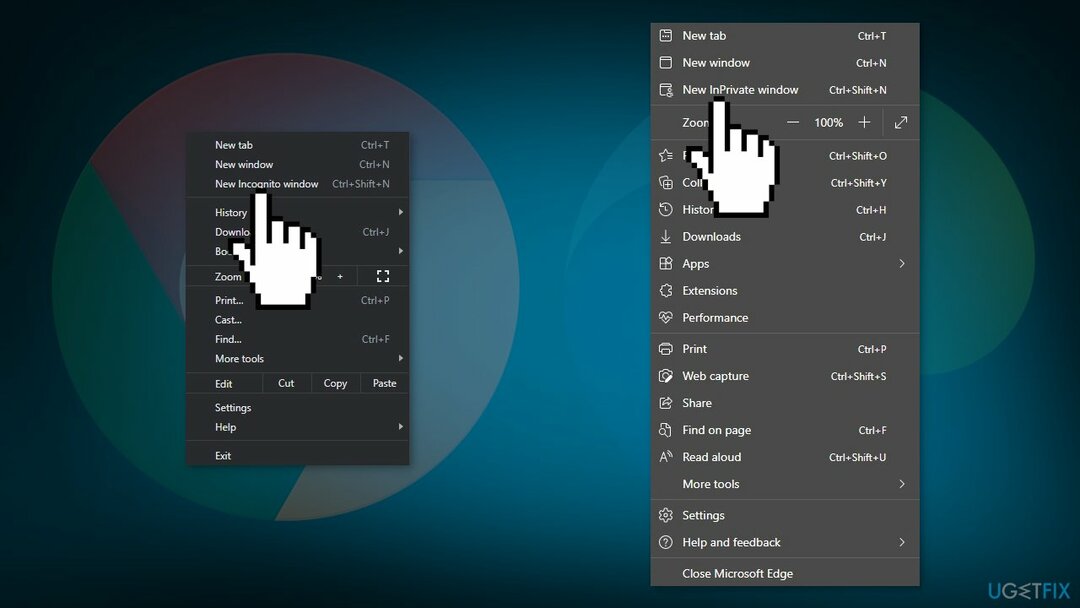
Soluția 3. Actualizați-vă browserul
Pentru a repara sistemul deteriorat, trebuie să achiziționați versiunea licențiată a Reimaginează Reimaginează.
Google Chrome:
- Tip chrome://settings în bara de adrese și apăsați introduce
- Click pe Despre Chrome și așteptați până când va verifica cea mai recentă versiune Chrome
- După ce găsiți cea mai recentă versiune actualizată, asigurați-vă că o descărcați
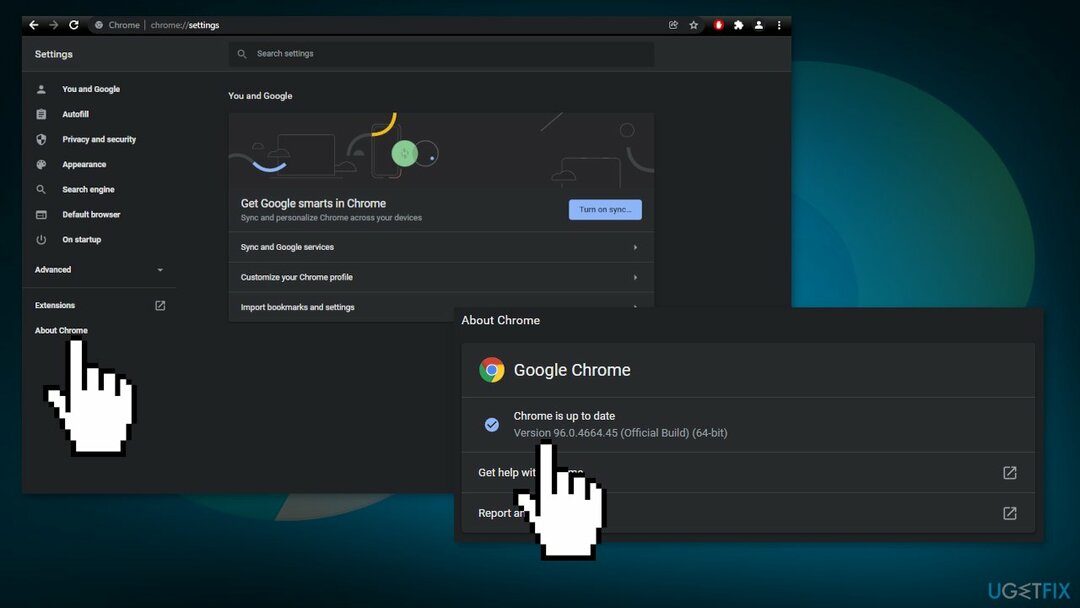
Microsoft Edge:
- Faceți clic pe trei puncte sau Opțiuni buton
- Click pe Ajutor și feedback și Despre Microsoft Edge opțiune
- Dacă este disponibilă vreo actualizare, va începe descărcarea automată a actualizării
- Repornire browser-ul dvs
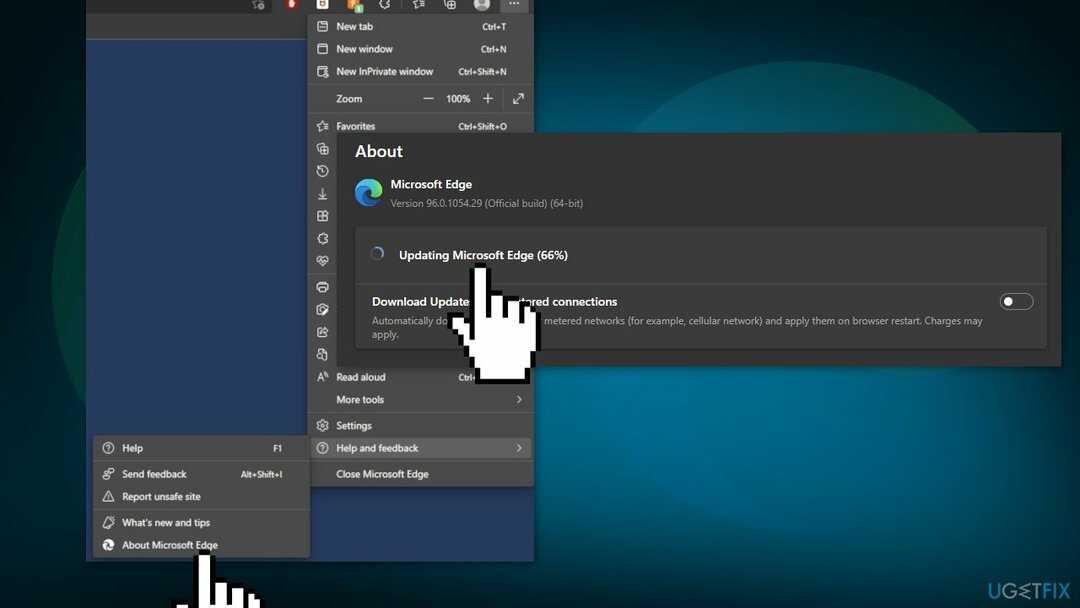
Soluția 4. Ștergeți memoria cache și cookie-urile
Pentru a repara sistemul deteriorat, trebuie să achiziționați versiunea licențiată a Reimaginează Reimaginează.
Google Chrome:
- apasă pe Tastele Ctrl + Shift + Del pe tastatura ta
- În fereastra pop-up, asigurați-vă că toate trei cutii sunt bifate, iar din meniul drop-down setați Interval de timp la Tot timpul
- Faceți clic pe Date clare opțiune
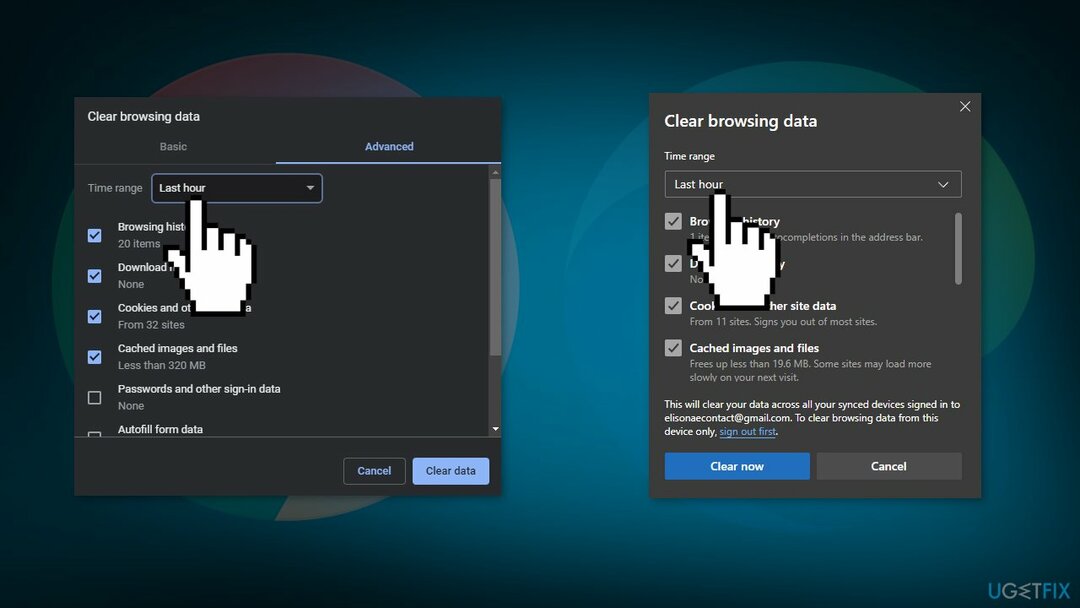
Microsoft Edge:
- apasă pe Tastele Ctrl + Shift + Del pe tastatura ta
- În Sterge istoricul de navigare caseta de dialog alege Cookie-uri, alte date de site și imagini și fișiere stocate în cache
- Apăsați pe clar buton
Soluția 5. Dezactivați extensiile
Pentru a repara sistemul deteriorat, trebuie să achiziționați versiunea licențiată a Reimaginează Reimaginează.
Google Chrome:
- Accesați bara de adrese și tastați chrome://extensii și apăsați introduce
- Debifați extensii activate pentru a le dezactiva pe toate
Microsoft Edge:
- Click pe Setări,mai multe opțiuni și alegeți Extensii
- Dezactivează toate extensiile
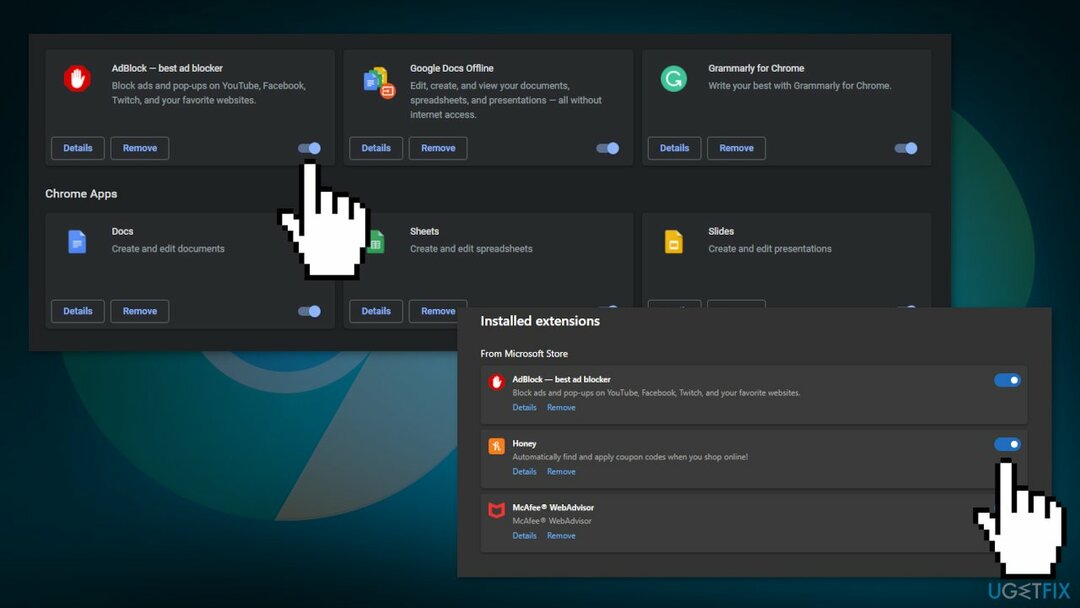
Soluția 6. Schimbați furnizorul de servicii DNS
Pentru a repara sistemul deteriorat, trebuie să achiziționați versiunea licențiată a Reimaginează Reimaginează.
Google Chrome:
- Faceți clic pe trei puncte meniul
- Alege Setări
- Alege Confidențialitate și securitate opțiunea și faceți clic pe Securitate
- Îndreptați-vă spre Secțiunea avansată și verificați dacă Utilizați DNS securizat este pornit
- Schimba cu Cu buton de radio
- Din meniul derulant, alegeți Google (DNS public)
- Aceasta se va stabili 8.8.8.8 dupa cum DNS principal și 8.8.4.4 ca unul secundar
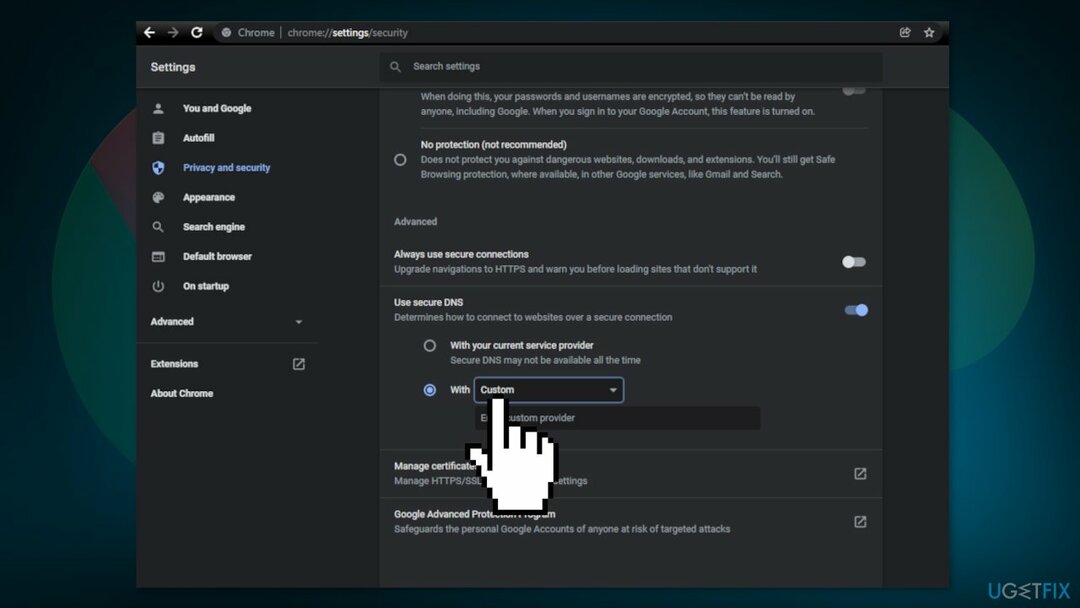
Microsoft Edge:
- Faceți clic pe trei puncte meniul
- Acum mergeți la browser Setări
- Selectează Căutare de confidențialitate Servicii secțiune
- Mergeți spre panoul din dreapta și derulați în jos până la Secțiunea de securitate
- Caută Utilizați Secure DNS pentru a specifica cum să căutați adresa de rețea pentru site-uri web
- Activați opțiunea pentru alegeți un furnizor de servicii
- Acum puteți vedea diferiți furnizori de servicii și îl puteți selecta pe cel pe care doriți să îl utilizați
- Pe măsură ce îl selectați, dvs Funcție DNS securizat este Browser Edge este activat
- Vizitați același site și vedeți dacă eroarea este remediată
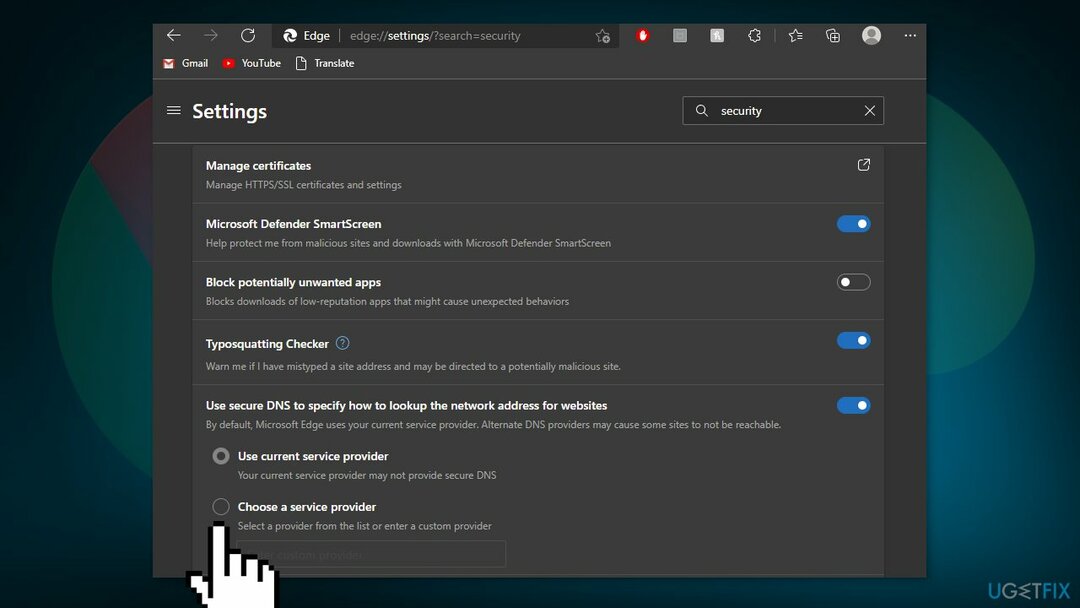
Soluția 7. Resetați browserul
Pentru a repara sistemul deteriorat, trebuie să achiziționați versiunea licențiată a Reimaginează Reimaginează.
Google Chrome:
- Lansați Chrome și introduceți în bara de adrese chrome://settings și lovit introduce
- Derulați în jos și faceți clic pe Avansat
- Faceți clic pe Secțiunea de resetare și curățare
- Derulați în jos la Restabiliți setările la valorile implicite inițiale
- Click pe Restabili pentru deschiderea Reseteaza setarile
- Faceți clic pe Butonul de resetare a setărilor
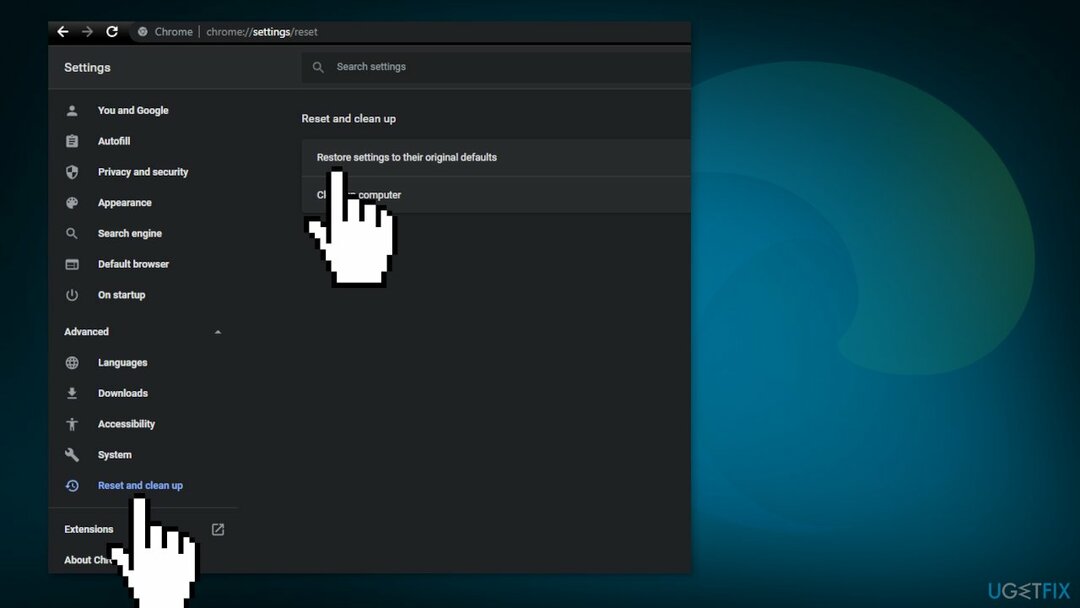
Microsoft Edge:
- presa Windows + taste X și alegeți Setări
- Sub Aplicații și funcții opțiune, găsește Microsoft Edge
- Faceți clic pe Modifica buton
- Alege Reparație opțiune
- Dacă Reparație opțiunea nu va funcționa, apoi alegeți Resetează
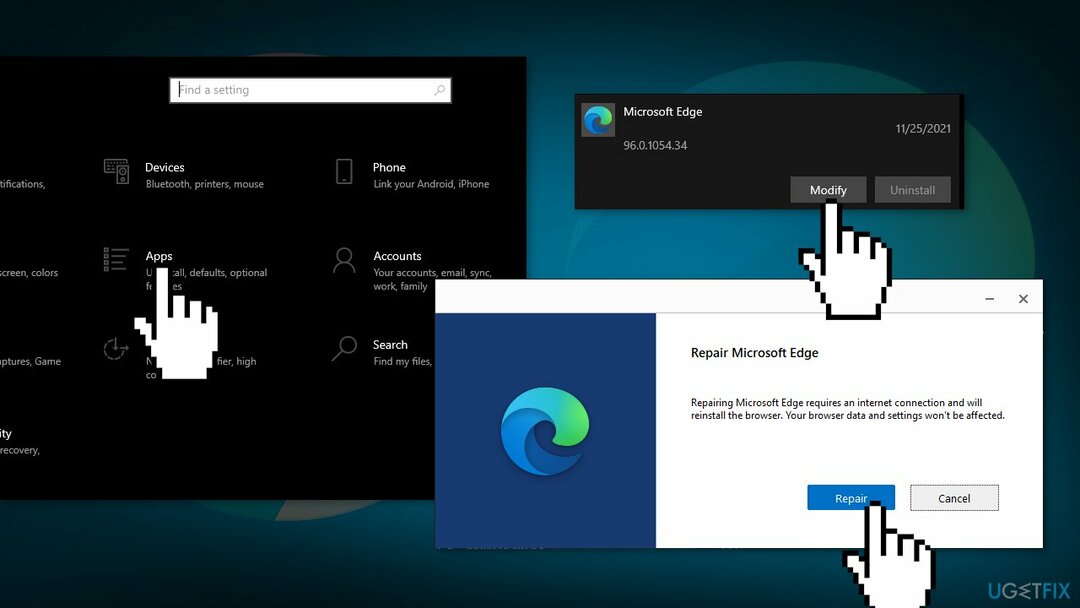
Reparați automat erorile
Echipa ugetfix.com încearcă să facă tot posibilul pentru a ajuta utilizatorii să găsească cele mai bune soluții pentru eliminarea erorilor lor. Dacă nu doriți să vă luptați cu tehnicile de reparații manuale, vă rugăm să utilizați software-ul automat. Toate produsele recomandate au fost testate și aprobate de profesioniștii noștri. Instrumentele pe care le puteți utiliza pentru a remedia eroarea sunt enumerate mai jos:
Oferi
fa-o acum!
Descărcați FixFericire
Garanție
fa-o acum!
Descărcați FixFericire
Garanție
Dacă nu ați reușit să remediați eroarea utilizând Reimage, contactați echipa noastră de asistență pentru ajutor. Vă rugăm să ne comunicați toate detaliile pe care credeți că ar trebui să le cunoaștem despre problema dvs.
Acest proces de reparare patentat folosește o bază de date de 25 de milioane de componente care pot înlocui orice fișier deteriorat sau lipsă de pe computerul utilizatorului.
Pentru a repara sistemul deteriorat, trebuie să achiziționați versiunea licențiată a Reimaginează instrument de eliminare a programelor malware.

Accesați conținut video cu restricții geografice cu un VPN
Acces privat la internet este un VPN care poate împiedica furnizorul dvs. de servicii de internet, guvern, și terțe părți să vă urmărească online și vă permit să rămâneți complet anonim. Software-ul oferă servere dedicate pentru torrenting și streaming, asigurând performanță optimă și nu vă încetinește. De asemenea, puteți ocoli restricțiile geografice și puteți vizualiza servicii precum Netflix, BBC, Disney+ și alte servicii de streaming populare fără limitări, indiferent de locul în care vă aflați.
Nu plătiți autorii de ransomware - utilizați opțiuni alternative de recuperare a datelor
Atacurile malware, în special ransomware, sunt de departe cel mai mare pericol pentru fotografiile, videoclipurile, fișierele de la serviciu sau de la școală. Deoarece infractorii cibernetici folosesc un algoritm de criptare robust pentru a bloca datele, acesta nu mai poate fi folosit până când nu se plătește o răscumpărare în bitcoin. În loc să plătiți hackeri, ar trebui să încercați mai întâi să utilizați o alternativă recuperare metode care vă pot ajuta să recuperați cel puțin o parte din datele pierdute. În caz contrar, îți poți pierde și banii, împreună cu fișierele. Unul dintre cele mai bune instrumente care ar putea restaura cel puțin unele dintre fișierele criptate - Data Recovery Pro.